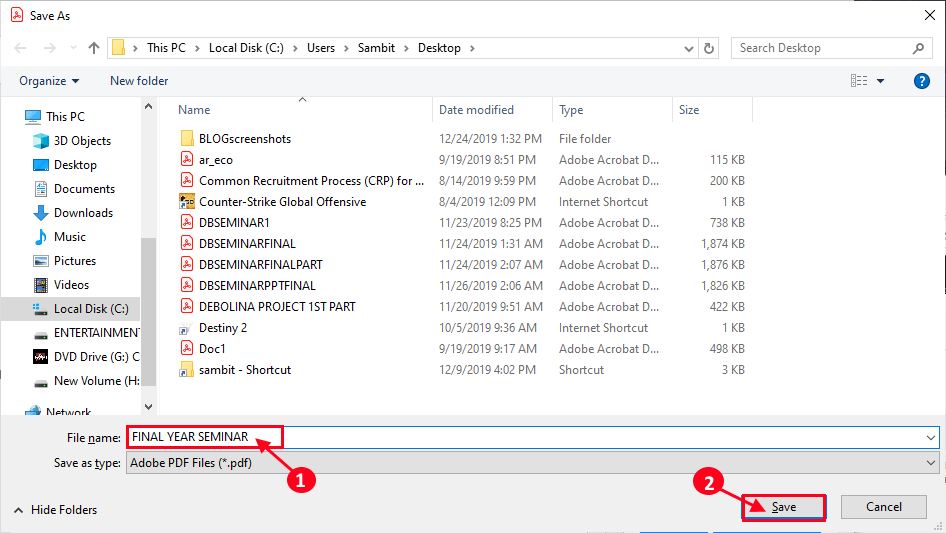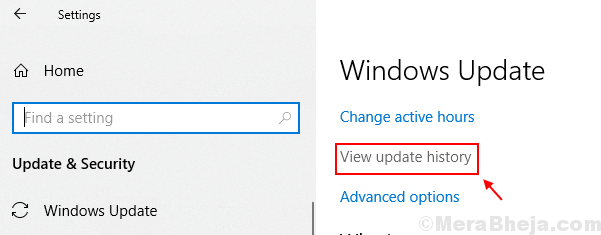Windows10の時計がタスクバーにないことに突然気づきました。 時計を使用すると、プロジェクトの作業中に時間を追跡するのが非常に簡単になるため、これは煩わしい場合があります。 ただし、時計がないため、多くの人にとって困難な場合があります。
幸いなことに、それは解決できないほど大きな問題ではありません。 Windows10の時計をタスクバーに戻すために利用できる修正はかなりあります。 方法を見てみましょう。
方法1:設定アプリを使用する
ステップ1: クリックしてください 開始 デスクトップのボタンをクリックして、をクリックします 設定 上にあるコンテキストメニューで 力 オプション。

ステップ2: の中に 設定 ウィンドウで、をクリックします パーソナライズ.
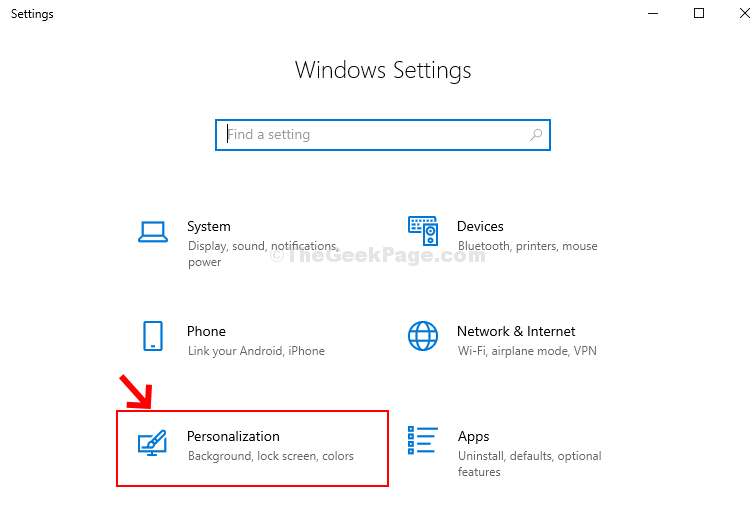
ステップ3: の中に パーソナライズ ウィンドウで、をクリックします タスクバー 左側のオプション。 画面の右側で、下にスクロールし、 通知領域、 クリック システムアイコンをオンまたはオフにします.
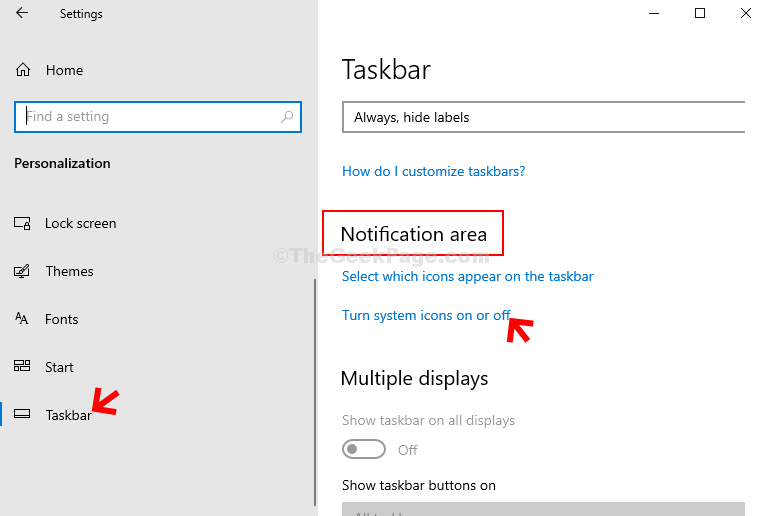
ステップ4: 次のウィンドウで、 時計 トグルをスライドさせてオンにします。
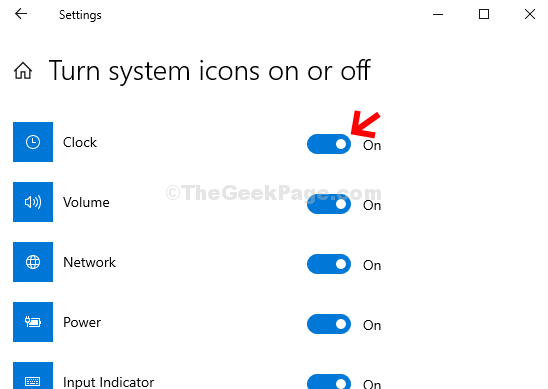
Windows10の時計が戻ってきたはずです。 問題が解決しない場合は、2番目の方法に従ってください。
方法2:テーマを変更する
テーマに互換性がない場合は、Windows 10の時計も表示されない可能性があるため、デフォルトのテーマに変更することをお勧めします。 方法を見てみましょう。
ステップ1: フォローする ステップ1 そして ステップ2 から 方法1 次にをクリックします テーマ 画面の左側にあります。 次に、画面の右側で、 テーマを変更する セクションを選択し、適用するデフォルトのテーマを選択します。
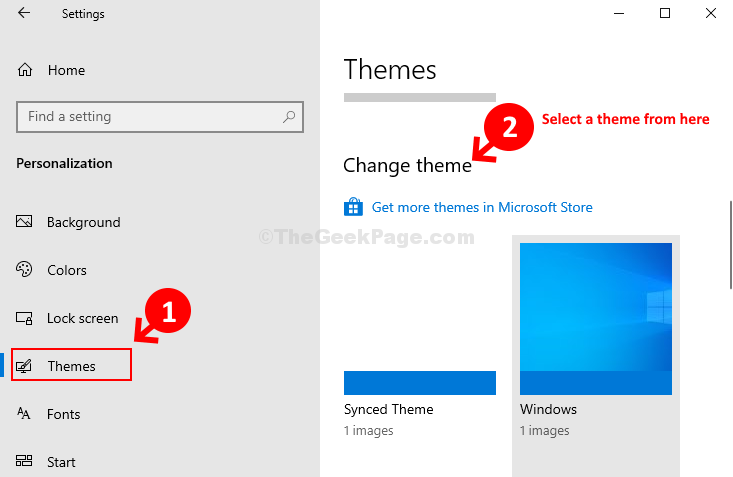
これで、OSテーマが変更されると、Windows10の時計が元に戻ります。 ただし、これが機能しない場合は、3番目の方法を試してください。
方法3:タスクバーの色を変更する
多くの場合、Windows 10 OSが真っ暗になり、タスクバーも真っ暗になり、時計が完全に隠れます。 これを修正する方法を見てみましょう。
ステップ1: に示されているのと同じプロセスに従います ステップ1 そして ステップ2 の中に 1番目の方法 次にをクリックします 色 の左側に パーソナライズ 窓。 次に、画面の右側で、下にスクロールします。 アクセントカラーをお選びください セクションの横にあるチェックボックスをオフにします 背景からアクセントカラーを自動的に選択.
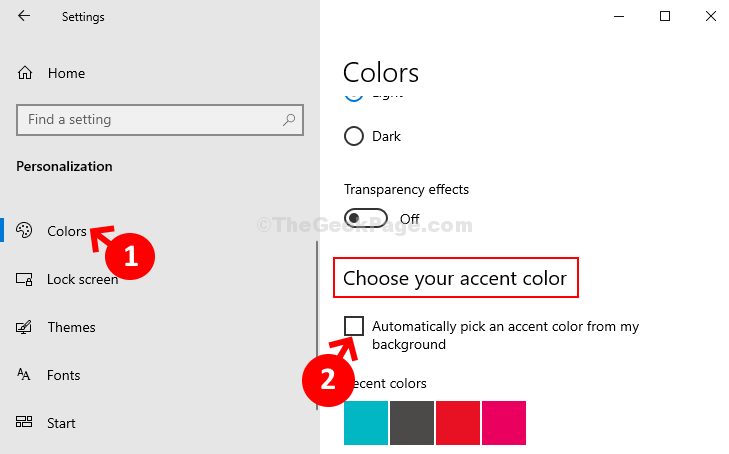
以上で、Windows10の時計はタスクバーの元の場所に戻るはずです。